Manchmal ist das Upgrade auf Windows 10 nicht so reibungslos, wie Sie vielleicht denken, und es können Fehler auftreten. Einer dieser Fehler ist der Fehler 0x800070002c-0x3000d Dies geschieht, wenn Sie versuchen, ein Upgrade von Windows 7 auf Windows 10 durchzuführen.
Der Fehler 0x800070002c-0x3000d kann verhindern, dass Sie vollständig auf Windows 10 aktualisieren. Es scheint jedoch, dass nur wenige Lösungen verfügbar sind, die Sie ausprobieren können.
Schritte zur Behebung des Fehlers 0x800070002c-0x3000d
Lösung 1 - Deinstallieren Sie Antivirus und defragmentieren Sie Ihre Festplatte
Wenn Sie ein Upgrade von Windows 7 oder Windows 8 durchführen, möchten Sie möglicherweise versuchen, Ihre aktuelle Antivirensoftware zu deinstallieren, bevor Sie ein Upgrade auf Windows 10 durchführen.
Versuchen Sie nach der Deinstallation Ihres Antivirenprogramms erneut, ein Upgrade auf Windows 10 durchzuführen. Wenn das Problem weiterhin besteht, müssen Sie möglicherweise das Defragmentierungstool in Windows verwenden und Ihre Festplatte defragmentieren.
Lösung 2 - Deaktivieren Sie USB-Geräte und ziehen Sie alle USB-Peripheriegeräte ab
Bevor wir beginnen, stellen Sie sicher, dass Sie die gesamte installierte Antivirensoftware entfernt haben.
Zuerst müssen wir USB-Geräte deaktivieren, die Sie nicht verwenden.
- Gehen Sie zum Geräte-Manager und suchen Sie Universal Bus Controllers
- Erweitern Sie es und deaktivieren Sie nicht verwendete USB-Geräte wie Ihren Kartenleser, indem Sie mit der rechten Maustaste darauf klicken und Deaktivieren wählen.
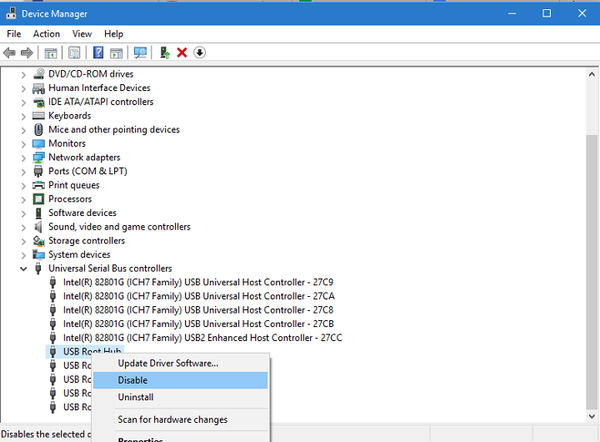
Ziehen Sie jetzt alle nicht benötigten USB-Peripheriegeräte heraus. Dies umfasst externe Festplatten, Drucker, Gamecontroller usw..
- VERBINDUNG: Fix: Windows 10 Update-Fehler 80200001
Lösung 3 - Starten Sie Ihren PC sauber
Als nächstes müssen Sie Clean Boot aktivieren:
- Drücken Sie die Windows-Taste + R und geben Sie ein msconfig und drücken Sie die Eingabetaste, um es auszuführen.
- Stellen Sie sicher, dass Sie alle Startanwendungen deaktivieren.
- Gehen Sie als Nächstes zu Dienste und wählen Sie Alle Microsoft-Dienste ausblenden.
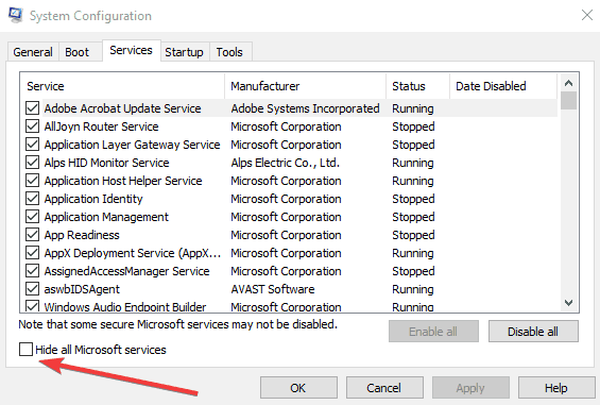
- Nachdem alle Microsoft-Dienste ausgeblendet wurden, wählen Sie Alle deaktivieren.
- Klicken Sie auf Übernehmen und dann auf OK.
- Starte deinen Computer neu.
Denken Sie auch daran, Ihre Internetverbindung zu deaktivieren, nachdem alle erforderlichen Dateien heruntergeladen wurden. Sie können dies einfach tun, indem Sie Ihr Ethernet-Kabel abziehen oder den WiFi-Dongle abziehen oder einfach den WiFi-Schalter an Ihrem Router drücken.
Lösung 4 - Führen Sie die Update-Fehlerbehebung aus
Wenn das Problem weiterhin besteht, können Sie auch die Problembehandlung für Updates ausführen. Dies ist ein integriertes Tool, das Ihre Systemaktualisierungsdateien automatisch scannt und alle erkannten Probleme behebt.
Gehen Sie zu Einstellungen> Update & Sicherheit> Fehlerbehebung> führen Sie die Update-Fehlerbehebung aus.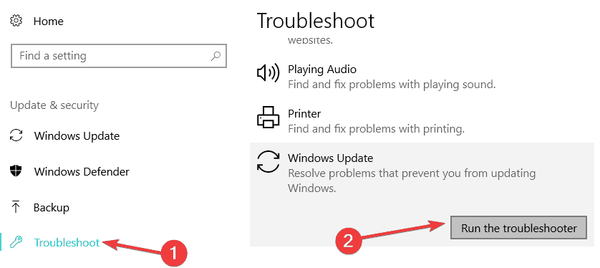
Lösung 5 - Deaktivieren Sie Ihr Antivirenprogramm / Ihre Firewall
Einige Benutzer haben außerdem bestätigt, dass sie durch Deaktivieren ihrer Sicherheitstools die neueste Windows 10-Version installiert haben. Dies bedeutet, dass Sie Ihre Antiviren-, Firewall-, Malware- und anderen Sicherheitstools deaktivieren, die Sie auf Ihrem Gerät installiert haben.
Verwandte Beiträge zum Auschecken:
- 5 Lösungen zur Behebung von Windows 10, das nach dem Update nicht gestartet wird
- UPDATE: Update-Fehler 'Dieses Tool kann Ihren PC nicht aktualisieren'
- Vollständige Korrektur: Windows 10 Boot Loop nach dem Update
Anmerkung des Herausgebers: Dieser Beitrag wurde ursprünglich im Dezember 2015 veröffentlicht und seitdem aktualisiert, um Frische und Genauigkeit zu gewährleisten.
- Windows 10 beheben
- Windows 7
 Friendoffriends
Friendoffriends



